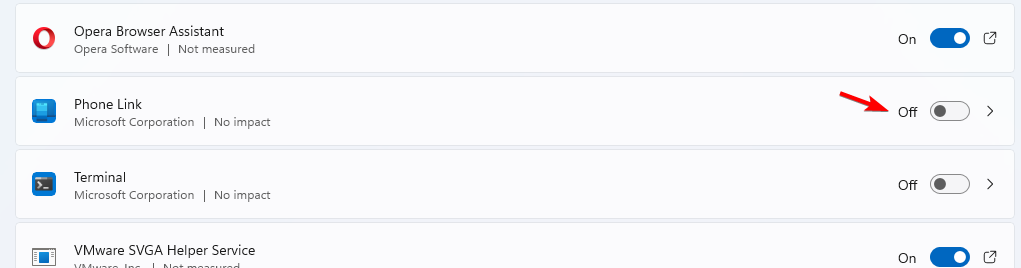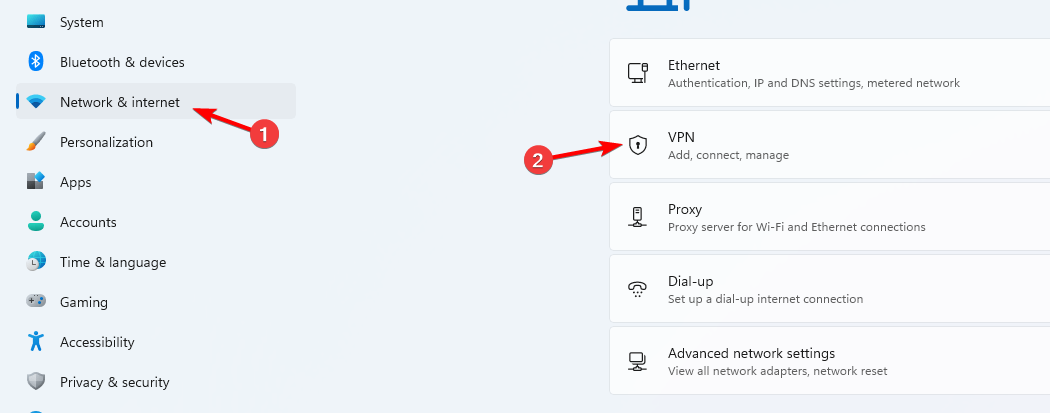Geteste en vertrouwde oplossingen om het probleem van een gedwongen demontage op te lossen
- Windows kan de schijf niet controleren omdat een ander programma deze gebruikt.
- Een schone herstart kan Windows als deze tijdens gebruik niet met de schijf kan overeenkomen.
- Als u echter een ontkoppelingsoptie forceert, wordt de partitie tijdelijk ontoegankelijk.
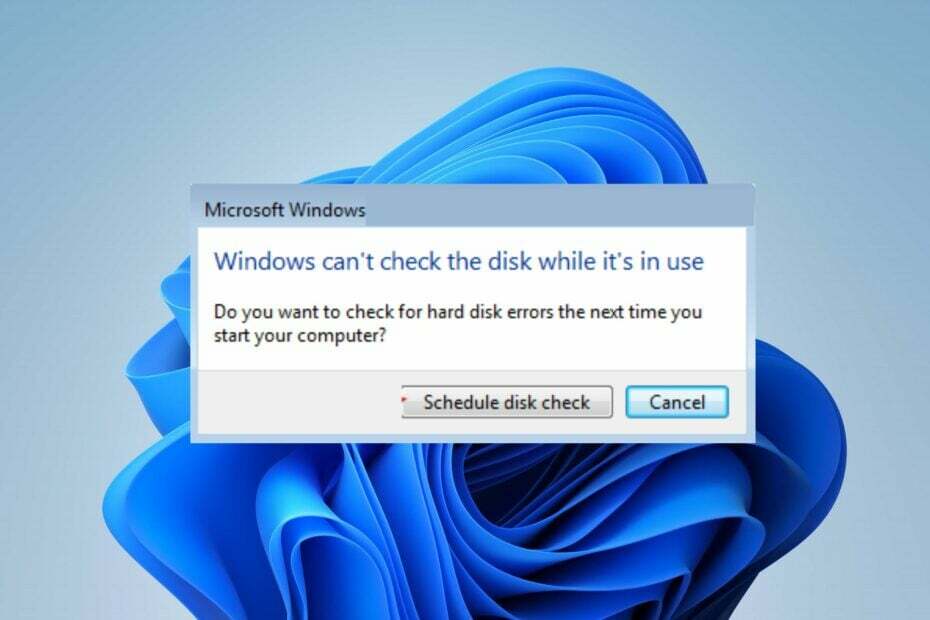
CHKDSK is een Windows-opdrachtregel of -hulpprogramma dat Check Disk betekent. Het helpt bij het sorteren en ordenen van de systeembestanden en schijfbestanden. Windows kan de schijf echter niet controleren terwijl deze in gebruik is: een fout bij het forceren van de ontkoppeling geeft dit aan Windows heeft geen toegang tot de schijf om de een of andere reden.
Wat betekent het om een demontage te forceren?
Met het Windows-besturingssysteem kunt u het datavolume aan- en afkoppelen. De C:-schijf blijft standaard aangekoppeld, waardoor talloze programma's deze kunnen gebruiken.
Het bericht Forceer een ontkoppeling kan echter verschijnen als het CHKDSK-programma (Check Disk) de schijf wil analyseren en andere programma's wil detecteren die deze gebruiken. Als u een ontkoppeling forceert, wordt dus elke actie op de schijf gestopt en wordt het volume tijdelijk ontkoppeld.
Kortom, een ontkoppelingsoptie forceren is een agressieve manier om een volume te verwijderen, waardoor de partitie tijdelijk ontoegankelijk wordt.
Waarom kan Windows de schijf niet controleren terwijl deze in gebruik is?
Windows CHKDSK-programma's (Check Disk) vereisen het exclusieve eigendom en exclusieve eigendom toegang tot uw schijf/drive wanneer u een schijfcontrole uitvoert. Als de schijf dus door andere programma's of services op uw pc wordt gebruikt, kan Windows deze niet controleren.
Hoe we testen, beoordelen en beoordelen?
We hebben de afgelopen zes maanden gewerkt aan het bouwen van een nieuw beoordelingssysteem voor de manier waarop we inhoud produceren. Met behulp hiervan hebben we vervolgens de meeste van onze artikelen vernieuwd om daadwerkelijke praktische expertise te bieden over de handleidingen die we hebben gemaakt.
Voor meer details kunt u lezen hoe we testen, beoordelen en beoordelen bij WindowsReport.
Bovendien zijn er nog enkele andere factoren die dit kunnen veroorzaken Windows kan de schijf niet controleren terwijl het in gebruik is, zijn:
- CHKDSK mag niet worden uitgevoerd op het moment van opnieuw opstarten – Wanneer het Check Disk-programma niet mag worden uitgevoerd voordat het besturingssysteem opstart, zullen andere programma's worden uitgevoerd en de schijf gebruiken voordat CHKDSK er toegang toe heeft. U kunt dus tegenkomen dat Windows de schijf niet kan controleren terwijl deze in gebruik is als CHKDSK niet wordt uitgevoerd tijdens het opstarten.
- Andere programma's die op Windows draaien – Veel programma's gebruiken het schijfhulpprogramma voor hun processen. Vandaar, CHKDSK kan problemen tegenkomen vanwege interferentie van deze programma's.
Windows kan vanwege deze oorzaken problemen ondervinden met het controleren van de schijf.
Hoe los ik het probleem op dat Windows de schijf niet kan controleren terwijl deze in gebruik is?
Neem de volgende voorafgaande controles in acht voordat u geavanceerde stappen voor probleemoplossing probeert:
- Schakel achtergrondapps uit draait op uw computer.
- Koppel alle onnodige externe apparaten en USB-drives los die op uw pc zijn aangesloten.
Ga verder met de onderstaande oplossingen als u het probleem niet kunt oplossen:
1. Voer de CHKDSK-opdracht uit na het opnieuw opstarten
- druk op ramen + R toets om het te starten Loop dialoogvenster, typ cmd in de tekstbalk en houd de knop ingedrukt Ctrl+Verschuiving+Binnenkomen sleutels samen.
- Typ de volgende opdracht in het nieuwe venster en druk op Binnenkomen: CHKDSK C:/r/x
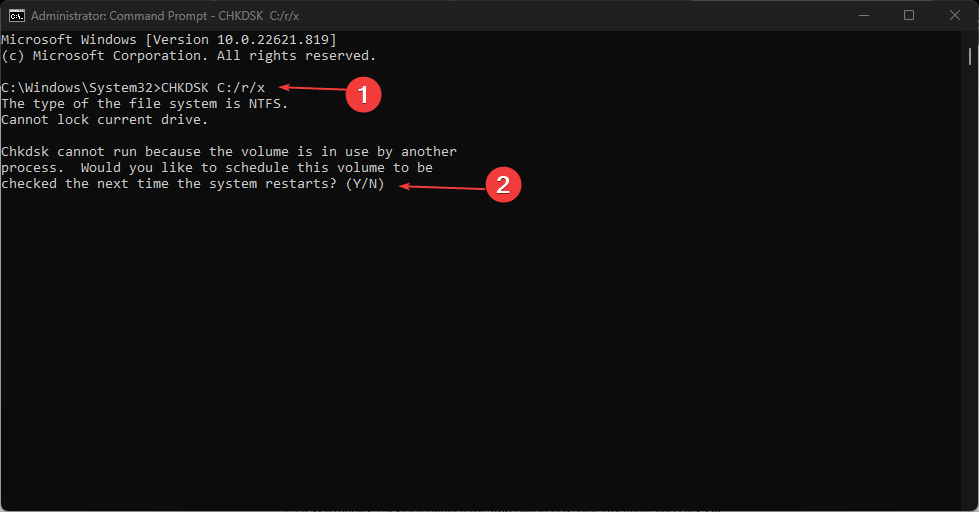
- druk de Y toets en druk Binnenkomen. U ziet een prompt waarin dit wordt vermeld Dit volume wordt gecontroleerd de volgende keer dat het systeem opnieuw opstart.
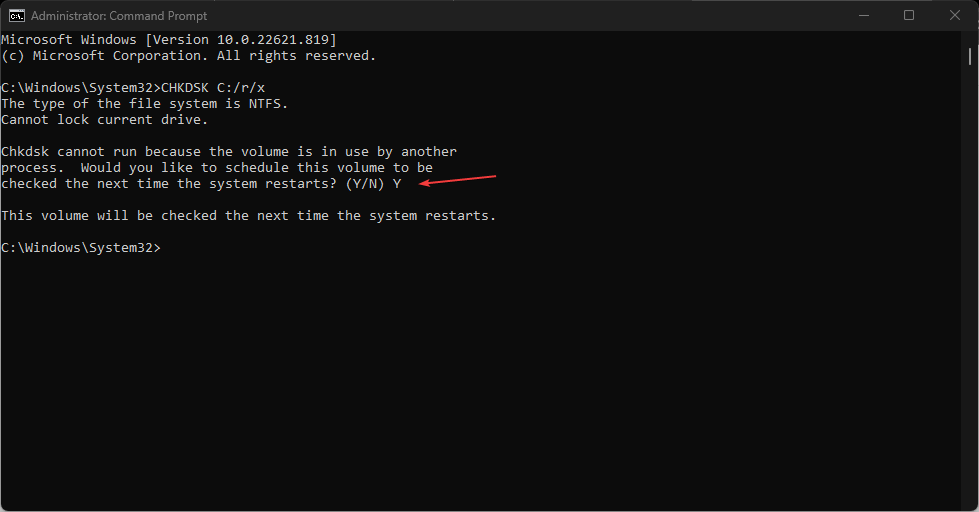
- Start de pc opnieuw op en controleer of het Schijfcontrolehulpprogramma op de systeemschijf wordt uitgevoerd.
Door de opdracht CHKDSK uit te voeren na het opnieuw opstarten, kan het de controle over de schijf overnemen vóór andere programma's. Je kunt het ervaren chkdsk.exe wordt bij elke opstart uitgevoerd; kijk hoe u dit kunt stoppen.
2. Voer een schone start uit
- druk op ramen + R toets om het te starten Loop dialoogvenster, typ msconfig, en klik OK.
- Ga naar de Diensten tabblad en vink het vakje aan voor Verberg alle Microsoft diensten, dan klikken Schakel alles uit.

- Ga naar de Beginnen tabblad en klik Open Taakbeheer.
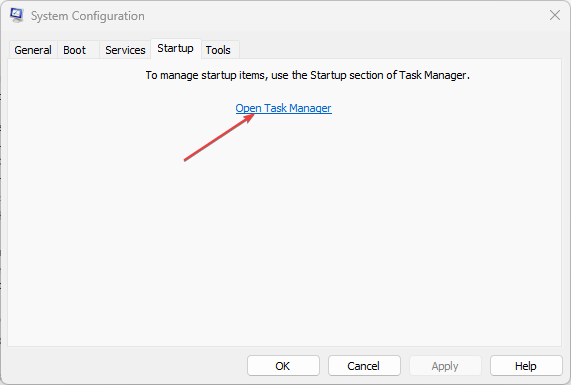
- Selecteer de onnodige opstartprogramma's, klik met de rechtermuisknop en selecteer het Uitzetten knop.
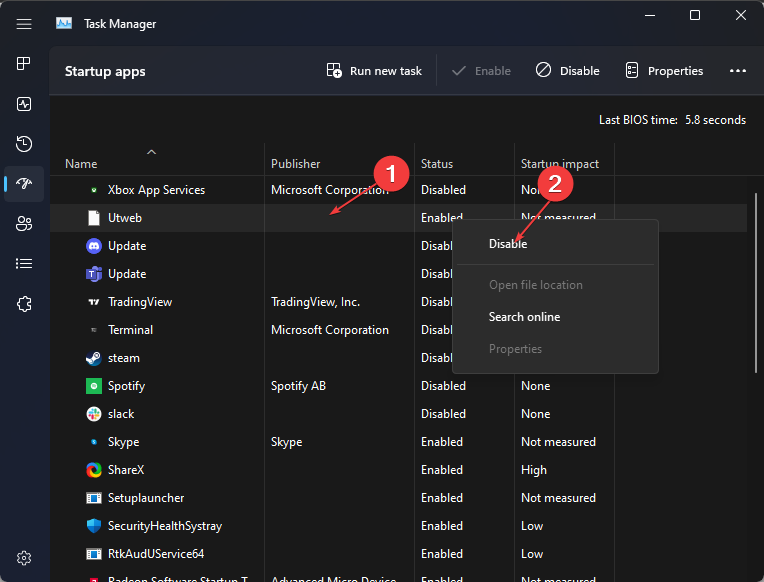
- Start uw pc opnieuw op en controleer of de fout zich blijft voordoen.
Door een schone start uit te voeren, wordt interferentie door apps van derden voorkomen schakel opstart-apps uit waardoor schijffouten kunnen optreden.
- Freevee-foutcode ITV-101: hoe u dit kunt oplossen
- Bestanden uitpakken op Windows 11
3. Gebruik geavanceerde opstartopties om het ontkoppelen te forceren
- druk de stroom om de computer aan te zetten en klik op de F8 toets continu totdat de Geavanceerde opstartopties menu verschijnt.
- Selecteer Repareer je computer, selecteer de Amerikaanse toetsenbordinvoermethode en klik Volgende.
- Log in als beheerder en klik OK.
- Selecteer Opdrachtprompt op de Systeemherstel opties raam.
- Typ het volgende bij de systeemprompt en druk op Binnenkomen:
chkdsk C: /R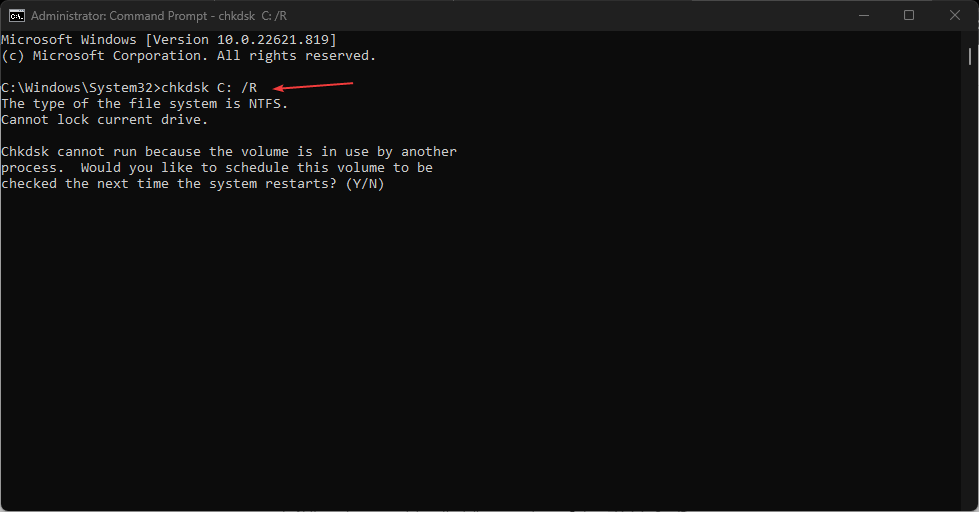
- Type Y zoals uw antwoord aangeeft JAen start uw pc opnieuw op.

Door een ontkoppeling te forceren wordt de partitie tijdelijk uitgeschakeld als Windows de schijf niet kan controleren terwijl deze in gebruik is.
Als alternatief kunt u dit controleren wat u moet doen als Windows geen toegang heeft tot de schijf op uw pc.
Lees ook onze gids over CHKDSK loopt vast in Windows 11 en enkele oplossingen voor het probleem.
Heeft u nog vragen? Laat ze dan achter in de commentarensectie. U kunt ons ook vertellen welke oplossingen voor u hebben gewerkt.